Win10系统下PPT2010如何设置网格参考线
Windows 10是美国微软公司研发的跨平台及设备应用的操作系统。是微软发布的最后一个独立Windows版本。Windows 10共有7个发行版本,分别面向不同用户和设备。2014年10月1日,微软在旧金山召开新品发布会,对外展示了新一代Windows操作系统,将它命名为“Windows 10”,新系统的名称跳过了这个数字“9”。截止至2018年3月7日,Windows 10正式版已更新至秋季创意者10.0.16299.309版本,预览版已更新至春季创意者10.0.17120版本
为了能够更加快速地去对齐各个对象,一些windows10正式版系统用户就想在PPT中调出、使用、复制和删除参考线,这该如何操作呢?接下来,小编为大家分享在PPT2010中设置网格参考线的具体方法。
方法如下:
①启动PowerPoint2010,我们先调出参考线,单击菜单栏--“开始”--“排列”--“对齐”--“网格设置”选项。
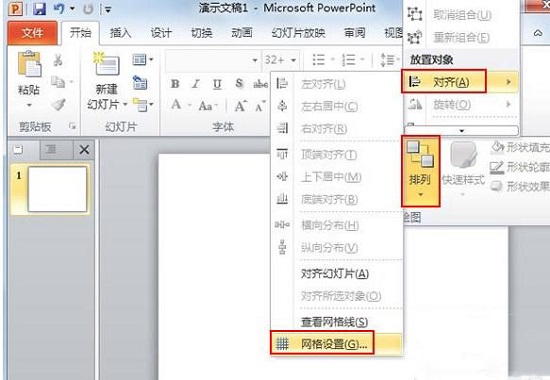
②弹出网格线和参考线对话框,勾选“屏幕上显示绘图参考线”选项,单击确定。
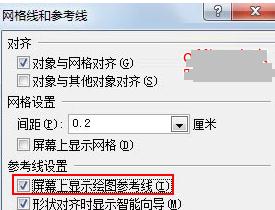
③参考线显示出来了,下面,我们插入几个形状试试,单击绘图选项,里面有多种图形可供我们选择。
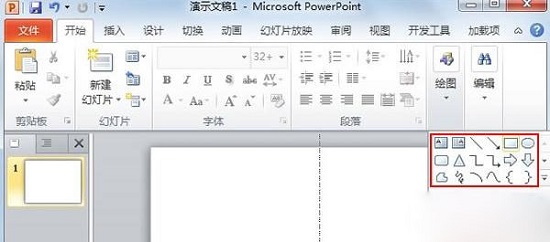
④随便画出一个图形,摆放到参考线附近,如下图所示,按住Ctrl键拖动图形即可快速复制出来。
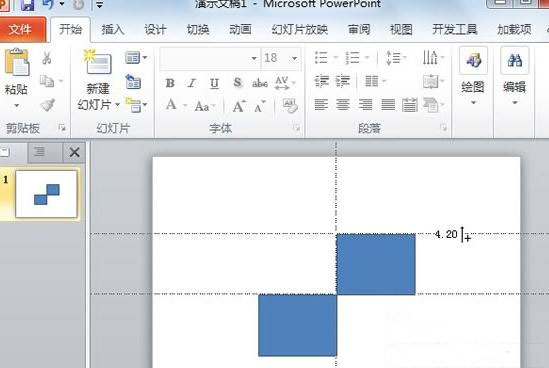
⑤通过横竖参考线,我们可以将图形进行对齐,按住Shift+Ctrl键,可以拖动参考线的位置,拖动时会显示移动距离,便于我们调整。
windows10系统下PPT2010设置网格参考线的方法就为大家介绍到这里了。如果你也有同样需求的话,赶紧试着操作看看吧!
Windows 10系统成为了智能手机、PC、平板、Xbox One、物联网和其他各种办公设备的心脏,使设备之间提供无缝的操作体验。